카카오톡을 PC에서 실행할 때에는 한 개 밖에 실행이 되지 않습니다. 하지만 다중 접속 프로그램을 이용하면 PC 1대에 카톡을 여러개를 띄울 수 있습니다. 서브 핸드폰을 사용하시는 분들도 할 수 있는 Sandboxie를 이용한 카톡 두개 실행 방법에 대해서 알아보도록 하겠습니다.
이 방법을 이용하시면 카카오톡을 번거롭게 로그아웃을 할 필요가 없습니다. 한번만 설정해 두시면 간단한 방법으로 두개를 실행할 수 있습니다.
윈도우10 카카오톡 2개 실행
윈도우11 카카오톡 2개 실행
PC카카오톡 두개실행 방법
https://github.com/sandboxie-plus/Sandboxie/releases
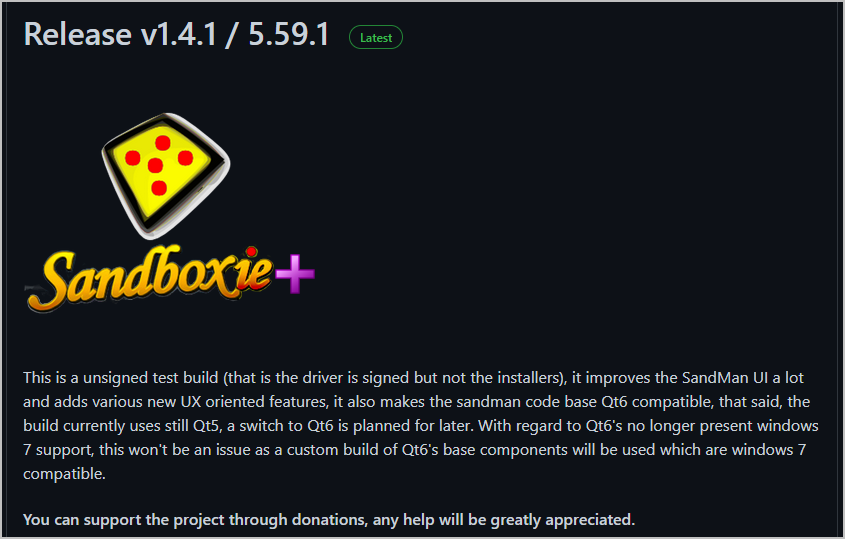
sandboxi 공식 페이지입니다. 지속적인 업데이트를 해주고 있기 때문에 제일 최신 버전을 다운로드 받아 주시면 됩니다.
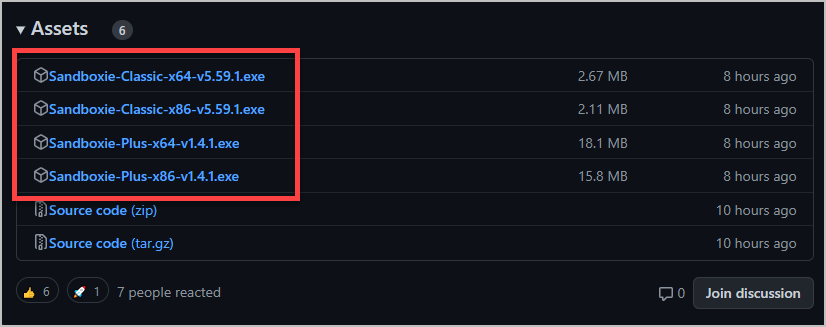
현재 제가 사이트를 접속해 보았을 때에는 Sandboxie-v5.61.7 버전까지 나와 있는 상태입니다.
친절하게 소스코드까지 모두 공개해 주고 있습니다.
exe 파일을 다운로드 받아서 실행해 줍니다. 저 같은 경우 Sandboxie Plus 버전을 사용 중입니다.
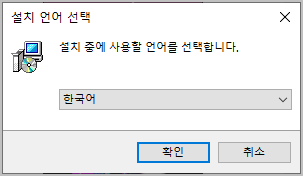
한국어를 지원하기 때문에 ‘한국어’를 선택해 주신 다음 확인을 클릭해 줍니다.
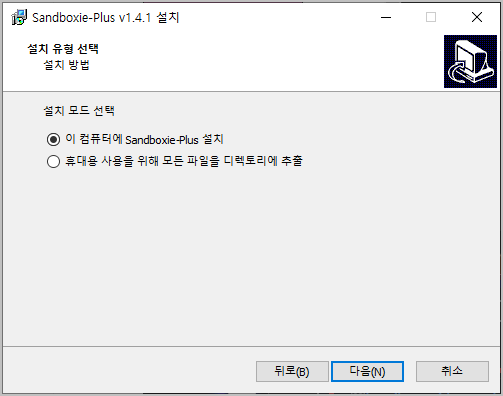
이 컴퓨터에 Sandbox-Plus 설치를 체크해 주신 후 다음을 클릭해 주세요
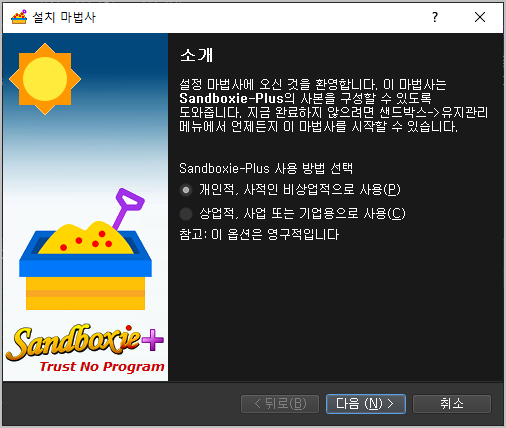
개인적, 사적인 비상업적으로 사용을 체크해 주신 후 다음으로 넘어가 줍니다.
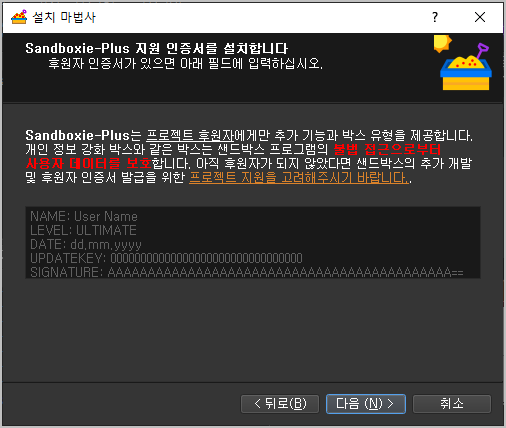
프로젝트 후원자에게는 추가 기능을 제공하고 있으니 해당 단계에서 페이지에 들어가보셔서 확인하셔도 좋을 것 같습니다.
다음으로 넘어가 줍니다.
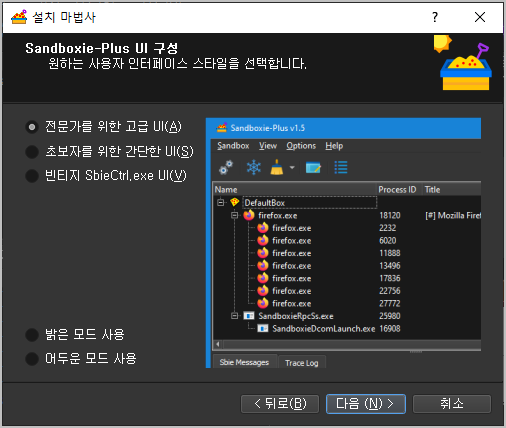
자신이 원하는 UI를 선택해 줍니다. 최신 샌드박시에서는 다크모드도 지원하고 있습니다.
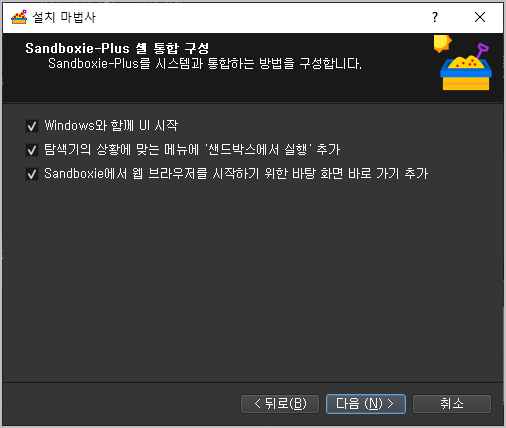
윈도우와 함께 시작과 탐색기의 상황에 맞는 메뉴에 샌드박스에서 실행 추가를 체크해 주신 후 다음으로 넘어가 줍니다.
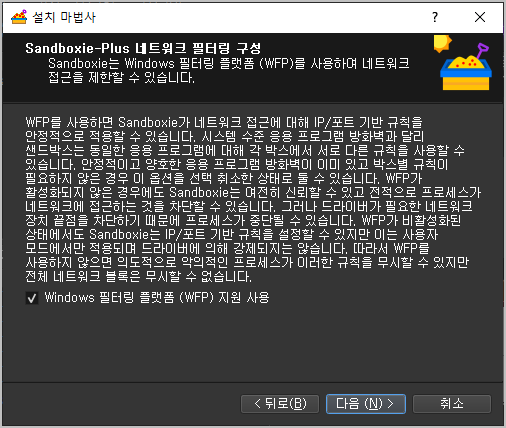
Windows 필터링 플랫폼 지원을 사용할 것인지 선택해 주시면 됩니다. 간단하게 어떤 내용인지 정리되어 있기 때문에 한번 읽어보시고 다음으로 넘어가 주시면 됩니다.
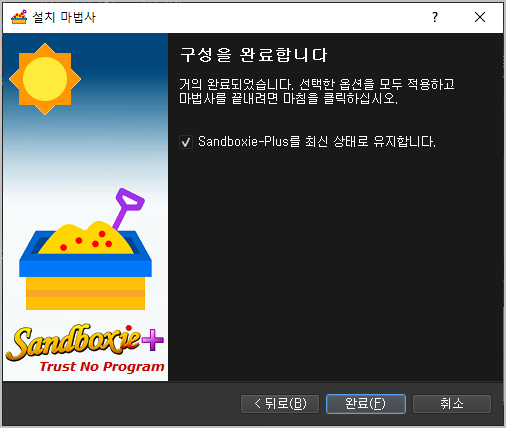
항상 자동 업데이트를 하시려면 ‘Sandboxie-Plus를 최신 상태로 유지합니다.’ 부분을 체크해 주시고 완료해 주세요
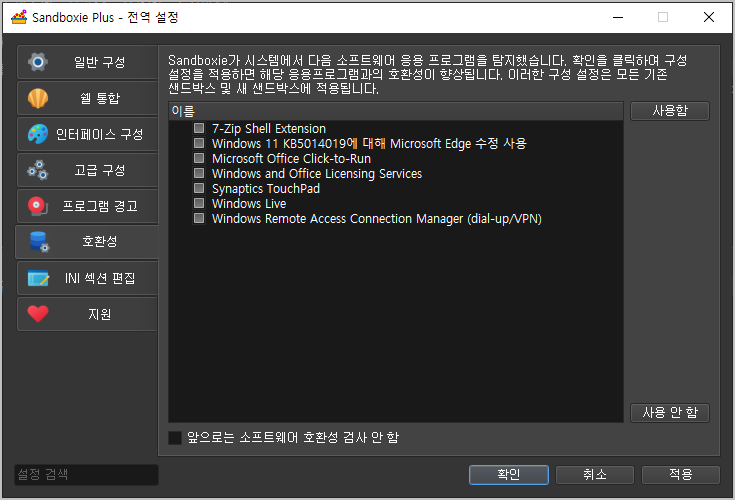
처음 실행하면 인터페이스를 이렇게 생겼습니다. 호환성을 향상 시키기 위해서는 이 항목들을 모두 체크해 주신 다음 확인을 해주시면 됩니다.
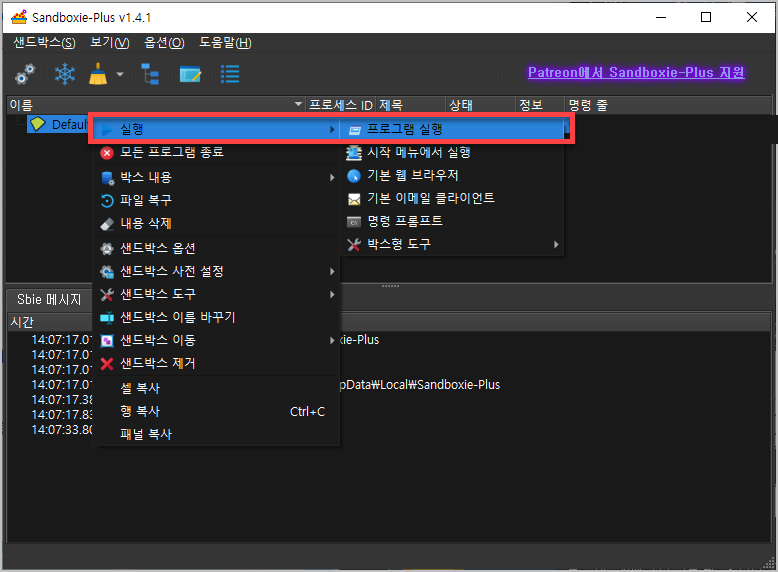
Default 부분에 우클릭을 해주시고 ‘실행’ -> ‘프로그램 실행’ 선택해 줍니다.
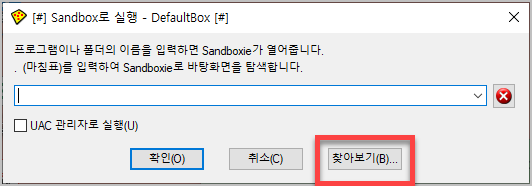
‘찾아보기’를 통해서 내가 두개를 실행할 프로그램을 지정해 줘야 합니다. 이번 시간에는 카카오톡을 두개 실행해 볼 것이기 때문에 KakaoTalk.exe 파일을 찾아서 선택해 줘야 합니다.
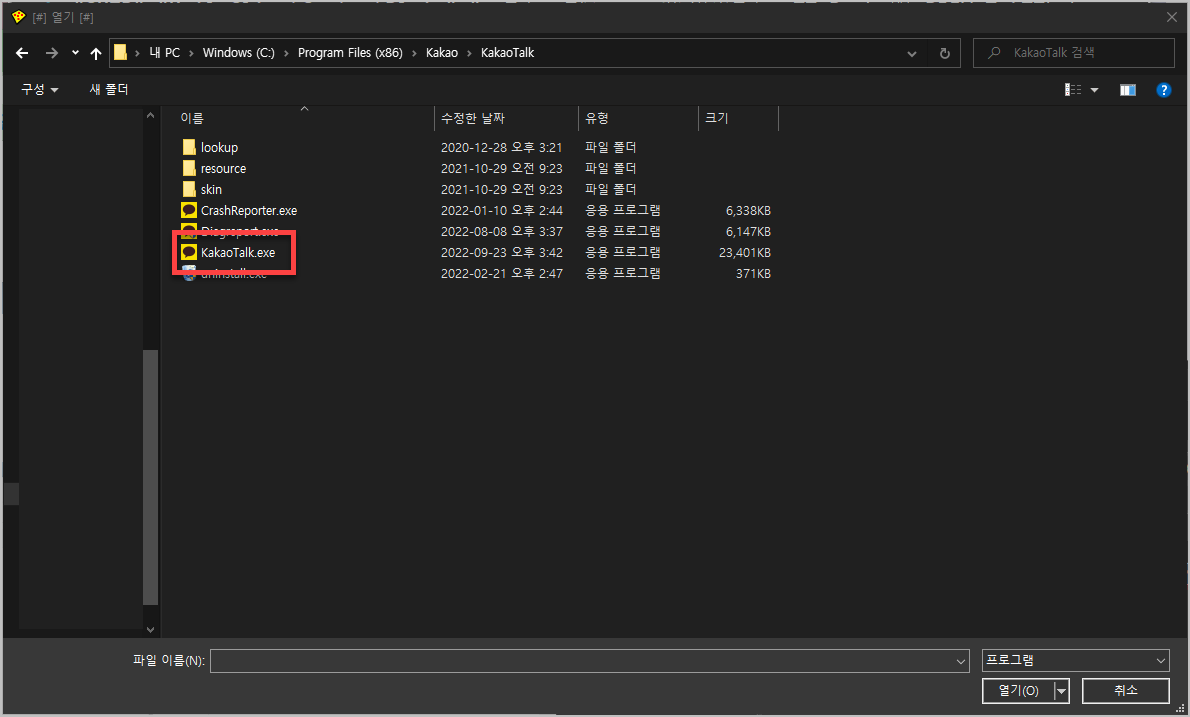
위치는 ‘C:\Program Files (x86)\Kakao\KakaoTalk‘ 여기로 이동하셔서 KakaoTalk.exe 파일을 선택해 주세요
각자가 카카오톡을 어디에 설치했느냐에 따라서 위치는 달라질 수 있습니다.
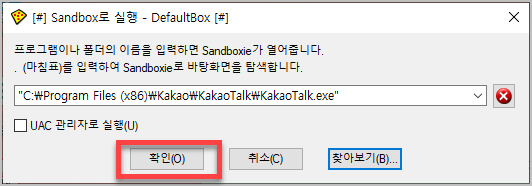
그리고 나서 확인을 클릭해 줍니다. UAC 관리자 권한으로 실행하셔도 됩니다.
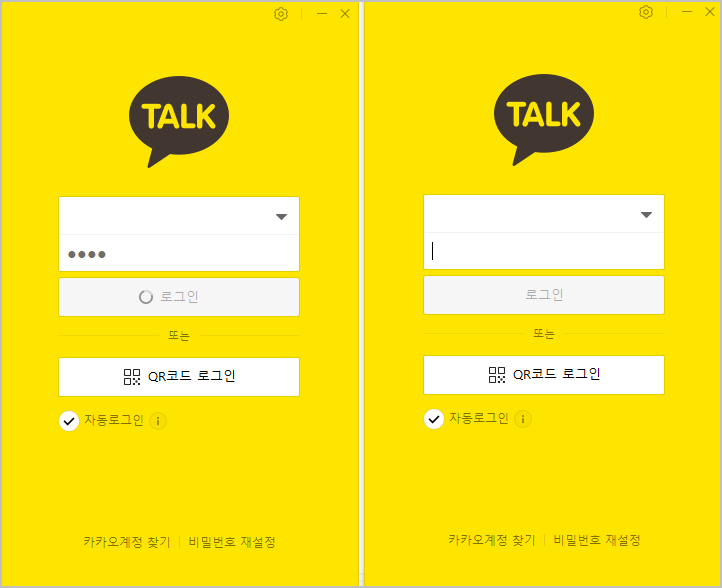
그러면 기존에 카카오톡이 실행된 상태에서도 하나의 카카오톡이 또 실행된 것을 확인하실 수 있습니다.
이 상태에서 서로 다른 아이디를 입력하시면 둘 다 사용이 가능합니다.
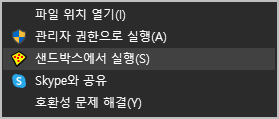
다음 차례부터는 카카오톡을 하나 그냥 실행 시킨 다음 2번째 카카오톡은 우클릭 하신 후 ‘샌드박스에서 실행’ 을 클릭해서 실행하시면 카카오톡을 두개 실행시킬 수 있습니다.










